Inicio rápido #
Bienvenido a RegisCar. Si no instaló aún RegisCar puede descargarlo desde la página de descargas.
Deberá contar con una licencia de uso para poder utilizar la aplicación. Puede obtener más información sobre como obtener una licencia desde aquí.
Configuración inicial #
Licencia
Si no cargó su archivo de licencia, RegisCar le pedirá que lo cargue. Para más informaciòn consulte la sección de Licencia.
Conexión a la base de datos #
Al iniciar RegisCar deberá conectarse a su base de datos. Para más información sobre cómo crear la base de datos consulte la sección de Base de datos.
Si todos los datos son correctos, RegisCar se conectará a la base de datos y podrá continuar con la configuración inicial.
En el caso de que el servidor exista pero la base de datos no, RegisCar le ofrecerá la opción de crear la base de datos por usted.
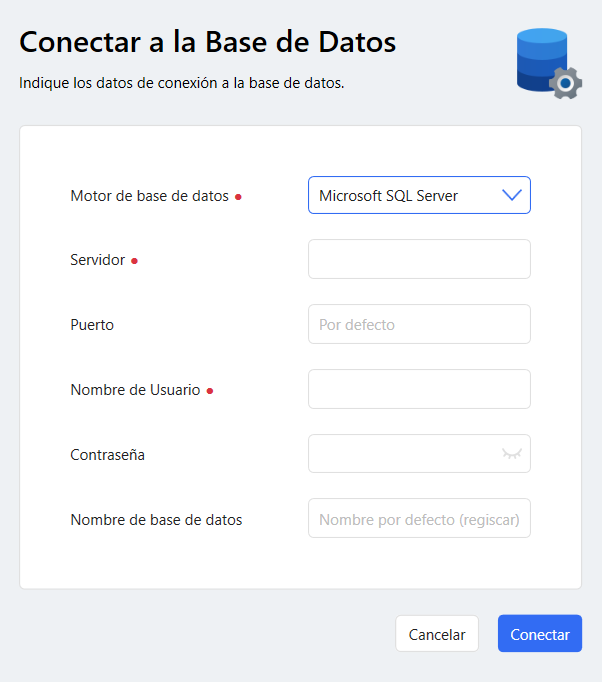
Nombre de la empresa #
A continuaciòn deberá indicar el nombre de su empresa. Este nombre se muestra en la parte superior de la aplicación.
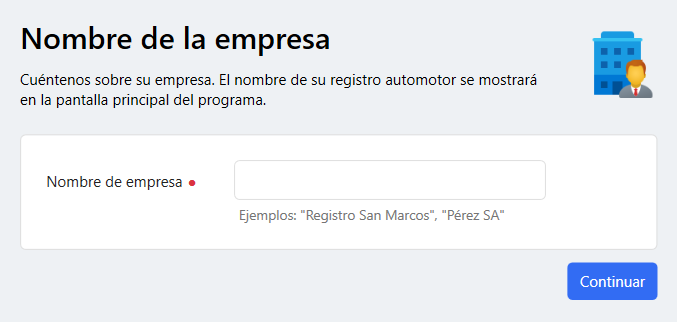
Creación de usuario administrador #
RegisCar requiere que haya al menos un usuario administrador en el sistema. Las cuentas de RegisCar son locales a su base de datos.
Complete su nombre y apellido y elija una contraseña.
Es importante que recuerde su contraseña ya que si pierde acceso a su cuenta siendo el único usuario administrador deberá contactarse con el soporte técnico de RegisCar.
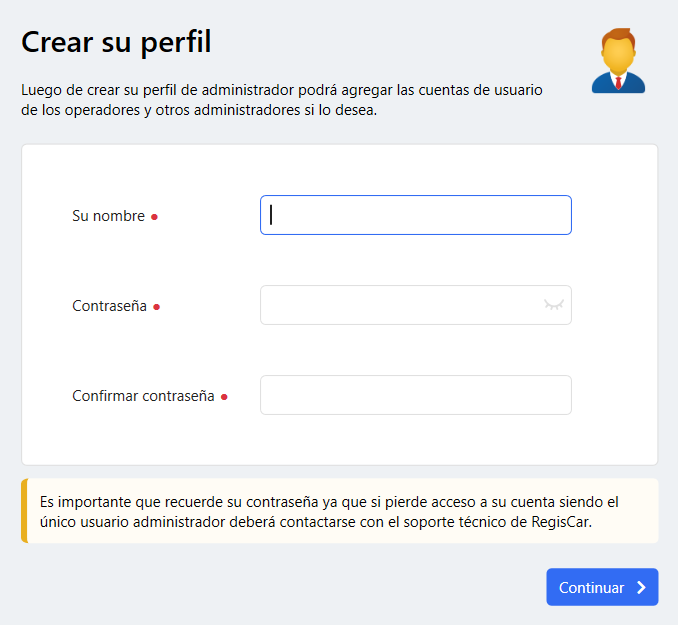
Nombre del puesto de trabajo #
Indique un nombre para el puesto de trabajo desde el que usted está conectado.
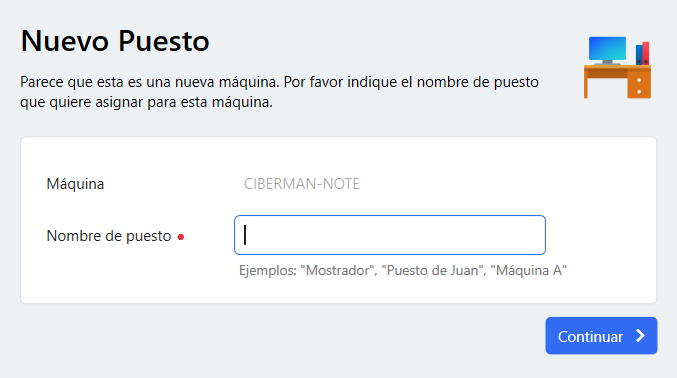
¡Listo! RegisCar está listo para su uso.
Mi primer trámite #
Cada vez que se loguee en RegisCar, se abrirá la pantalla de “Inicio”. Para crear su primer trámite, haga clic en el botón “ Nuevo trámite…".
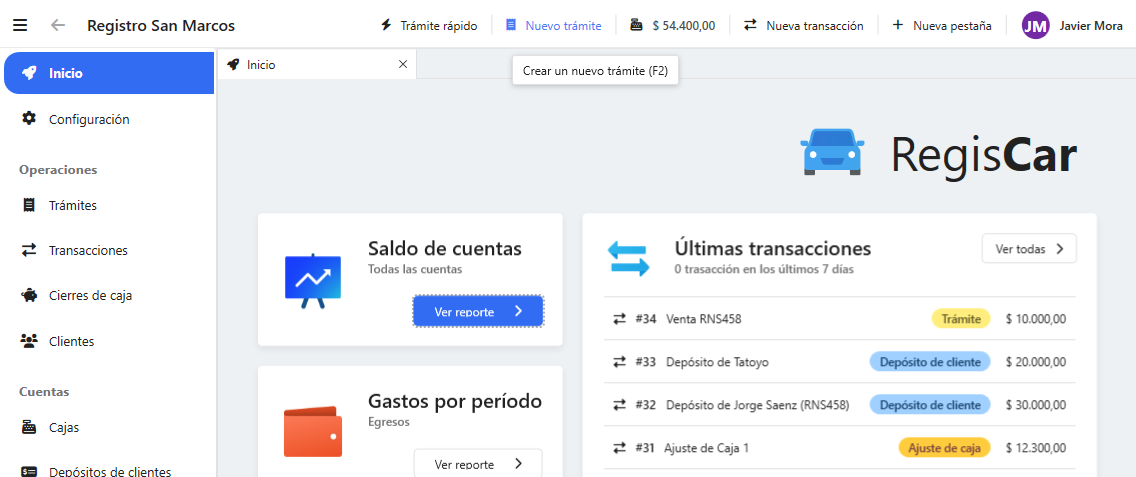
A continuación, se abrirá una pestaña de Nuevo trámite. Pruebe agregar un producto y completar su precio. A continuación, guarde el trámite con el botón Confirmar trámite.
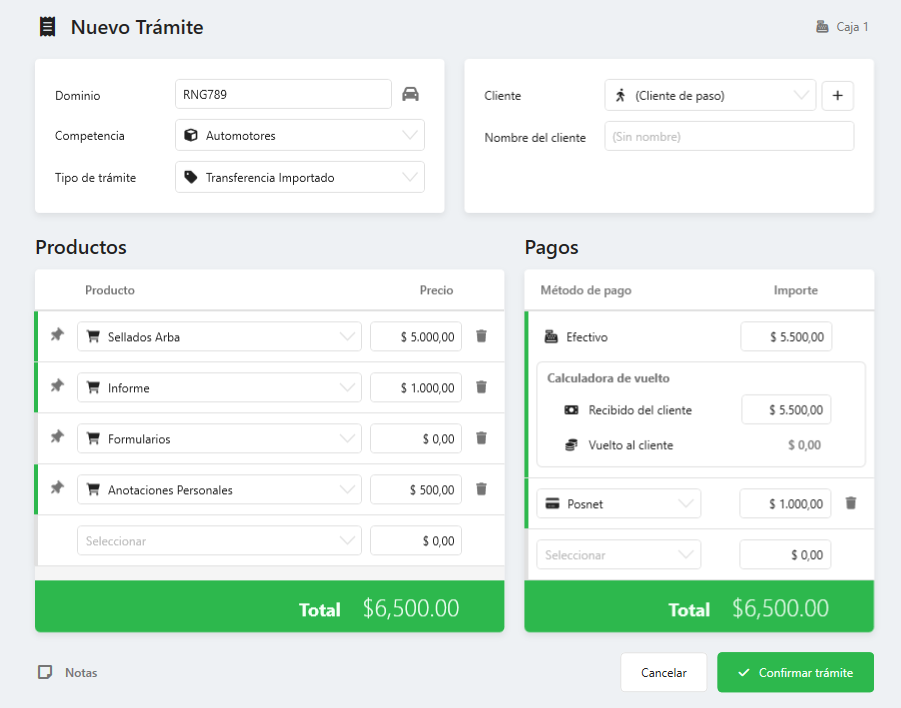
Felicidades, ¡Acabas de crear tu primer trámite!
Para más información sobre la creación de un trámite consulte la sección de Trámites.
Mis primeros pasos con RegisCar #
Configuración #
Para empezar a usar RegisCar recomendamos que revise todas las entidades del sistema en la sección de “Configuración” en el menú lateral de RegisCar. Siéntase libre de agregar o eliminar entidades para que se ajuste a las necesidades de su empresa.
Recuerde crear una cuenta para cada operador (Empleado, Cajero, supervisor, etc) que trabajará en su empresa desde la sección de Operadores.
Cuentas #
Luego de haberse familiarizado con las entidades del sistema, recomendamos que consulte la sección de “Cuentas”. En RegisCar, todos los movimientos de dinero se registran en una cuenta. Algunas de las cuentas son:
Recomendamos que consulte bien la información sobre cada uno de los tipos de cuenta listados arriba ya que forman una parte escencial de RegisCar.
Existen más tipos de cuentas, pero no se preocupe, a medida que use el programa se irá familiarizando rápidamente con cada una de ellas. Puede consultar la lista completa de cuentas en la sección de “Cuentas”.
Operaciones #
Por último, puede empezar a hacer operaciones en el sistema. Las operaciones son todas las acciones que se pueden realizar en el RegisCar.
En RegisCar, todos los movimientos de dinero entre cuentas se denominan transacciones. Todos los movimientos de dinero de su empresa son registrados desde esta pantalla. RegisCar incluye asistentes para crear los tipos de transacciones más comunes, como por ejemplo:
- Movimiento de efectivo entre cajas.
- Depósito bancario de cliente.
- Retiro de efectivo de caja.
- Pago de cuenta de egreso.
- Liquidación de medio de pago.
- Liquidación de organismo.
Si la transacción que desea realizar no tiene un asistente, puede utilizar la opción de Otra transacción para crear una transacción manualmente.
Palabras finales #
¡Felicidades! ¡Ya está listo para empezar a usar RegisCar!
Esperamos que RegisCar le permita convertir las actividades administrativas monótonas en una experiencia agradable. Ante cualquier duda o sugerencia, no dude en contactarnos a través de nuestro soporte técnico.